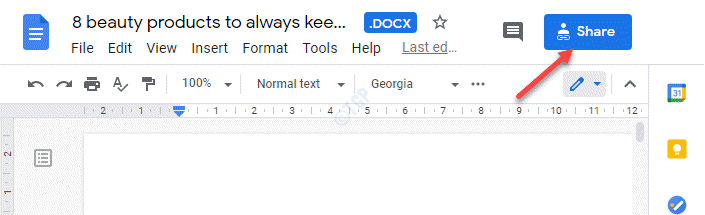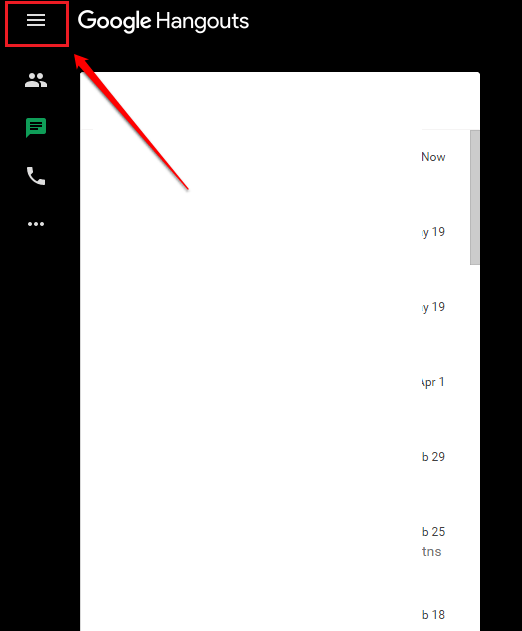- Када Гоогле не брише историју претраге, то је вероватно због проблема са сервером или везом.
- Да бисте решили проблем, поново се пријавите на свој Гоогле налог или испробајте други метод овде.
- Такође, сазнајте како да аутоматски избришете историју Гоогле претраге.

- Једноставна миграција: користите Опера асистента за пренос излазних података, као што су обележивачи, лозинке итд.
- Оптимизујте коришћење ресурса: ваша РАМ меморија се користи ефикасније него Цхроме
- Побољшана приватност: бесплатан и неограничен ВПН интегрисан
- Без огласа: уграђени блокатор огласа убрзава учитавање страница и штити од рударења података
- Преузмите Опера
Многи од нас имају утисак да брисање историје претраге на претраживачу осигурава приватност и сигурност. Оно што не схватамо је да Гоогле такође води евиденцију о нашој активности, а када су покушавали да избрише своју историју претраге, многи корисници су наишли на грешку.
Гоогле користи историју претраге за приказивање персонализованих огласа корисницима. Иако гледање персонализованих огласа не изгледа тако велики проблем, сазнање да се ваше претраге снимају и да им се може приступити касније, представља велику забринутост за многе.
Ако ни ви не желите да се ваше претраге снимају, ево како можете да избришете историју Гоогле претраге.
Како могу да избришем историју Гоогле претраге?
- Покрените било који поуздан и сигуран претраживач, идите на Контроле активности одељак у вашем Гоогле налог, и кликните на Управљајте свим активностима на вебу и у апликацијама.

- Сада кликните на Избриши дугме испод Претражите своју активност.

- На крају, изаберите временски опсег за који желите да избришете Гоогле историја претраге на рачунару.

- Подаци који потпадају под изабрани временски опсег биће аутоматски избрисани.
Ово ће избрисати историју претраге за све Гоогле производе, као што су Цхроме, Гмаил, Мапе, Вести и Преводилац, између осталих. У случају да желите да избришете одређени или неколико, додајте их у филтер, а затим наставите са брисањем.
Запамтите, брисање историје претраге не значи нужно да ће она одмах бити уклоњена са Гоогле-ових сервера. Иако се више неће користити за приказивање персонализованих огласа.
Шта да радим ако Гоогле не брише историју претраге?
1. Покушајте поново за неко време
Ако редовно бришете историју Гоогле претраге и први пут се суочавате са проблемом, то може бити привремени проблем са сервером. Или можда имате проблема са интернет везом. Покушајте да поново покренете рачунар и модем/рутер.
Без обзира који је основни узрок, увек је боље сачекати неко време у овим случајевима, а затим покушати поново. Ако Гоогле и даље не брише историју претраге, пређите на следећи метод.
2. Поново се пријавите на свој Гоогле налог
- Иди на Гоогле, кликните на своју слику профила (или абецеду у случају да нисте додали слику) и изаберите Одјава из менија.

- Затим кликните на Пријавите се дугме у горњем десном углу.

- Сада унесите своје Гоогле детаљи налога да бисте се пријавили.
У неким случајевима, одјављивање, а затим поновно пријављивање на Гоогле налог је помогло у решавању проблема. Ово је углавном због тривијалне грешке која се увукла, коју би поновно пријављивање лако елиминисало.
Када завршите, проблем који Гоогле не брише историју претраге требало би да буде решен.
- Вибер се не отвара у оперативном систему Виндовс 10/11? Користите ових 7 поправки
- 5 поправки за ваш диск не може да замени грешку лошег кластера
- 3 савета која морате знати да бисте поново покренули свој Асус рутер
- 3 начина да поправите грешку Не могу да решим реацт-роутер-дом
3. Користите наменски ВПН
Стручни савет: Неке проблеме са рачунаром је тешко решити, посебно када су у питању оштећена спремишта или Виндовс датотеке које недостају. Ако имате проблема да поправите грешку, ваш систем је можда делимично покварен. Препоручујемо да инсталирате Ресторо, алат који ће скенирати вашу машину и идентификовати у чему је грешка.
Кликните овде да преузмете и почнете да поправљате.
Ако обе раније наведене методе нису функционисале, требало би да користите а наменски и поуздани ВПН. То је зато што проблем највероватније лежи у подешавањима везе, а коришћење ефикасног ВПН-а би то елиминисало.
Осим тога, ВПН-ови нуде гомилу других предности, од којих је најважнија њихова способност да маскирају идентитет корисника. Такође, ово вам може помоћи да заобиђете геоблокирање повезивањем на сервер у другој земљи.
Ако вам је потребна стандардна ВПН безбедност да бисте решили ово питање безбедности прегледача, саветује се да одаберете поуздан и брз софтвер као што је Приватни приступ интернету.
Овај ВПН алат пружа супер-брзе сервере распоређене на хиљаде региона, напредне алате као што су подељени тунели или цензурско блокирање за неограничен садржај у ограниченим земљама.
⇒ Добијте приватни приступ интернету
Како да подесим да се историја Гоогле претраге аутоматски брише?
- Иди на Контроле активности одељак у вашем Гоогле налог и кликните на Изаберите опцију аутоматског брисања под Активности на вебу и у апликацијама.

- Изаберите Аутоматско брисање активности старије од опцију, изаберите жељено трајање из падајућег менија, а затим кликните на Следећи на дну.

- Сада, кликните на Потврди да сачувате промене. Такође, сачуване активности старије од изабраног трајања биће тренутно избрисане.

Од сада, Гоогле ће аутоматски избрисати историју претраге и не бисте морали да бринете о томе. Међутим, и даље можете ручно да га избришете кад год желите.
Методе наведене овде, иако су илустроване за Виндовс рачунар, функционишу на сваком уређају и могу да поправе да Гоогле не брише историју претраге и на Андроид-у или иПхоне-у.
Такође, сазнајте шта да радите ако нађете непознате претраге у историји Гоогле претраге пошто би то могао бити знак кршења налога.
Реците нам која је поправка успела и шта мислите о историји Гоогле претраге у одељку за коментаре испод.
 Још увек имате проблема?Поправите их овим алатом:
Још увек имате проблема?Поправите их овим алатом:
- Преузмите овај алат за поправку рачунара оцењено одлично на ТрустПилот.цом (преузимање почиње на овој страници).
- Кликните Започни скенирање да бисте пронашли проблеме са Виндовс-ом који би могли да изазову проблеме са рачунаром.
- Кликните Поправи све да бисте решили проблеме са патентираним технологијама (Ексклузивни попуст за наше читаоце).
Ресторо је преузео 0 читаоци овог месеца.